办公软件知识
首页>课程知识>办公软件知识>用excel快速做出,每月的动态考勤表!用excel快速做出,每月的动态考勤表!
公司每个月都要做动态考勤表,但是资料都不齐全,于是陈老师来教大家,3小时做出来考勤表,这个详细的图文教程,从下面开始吧!
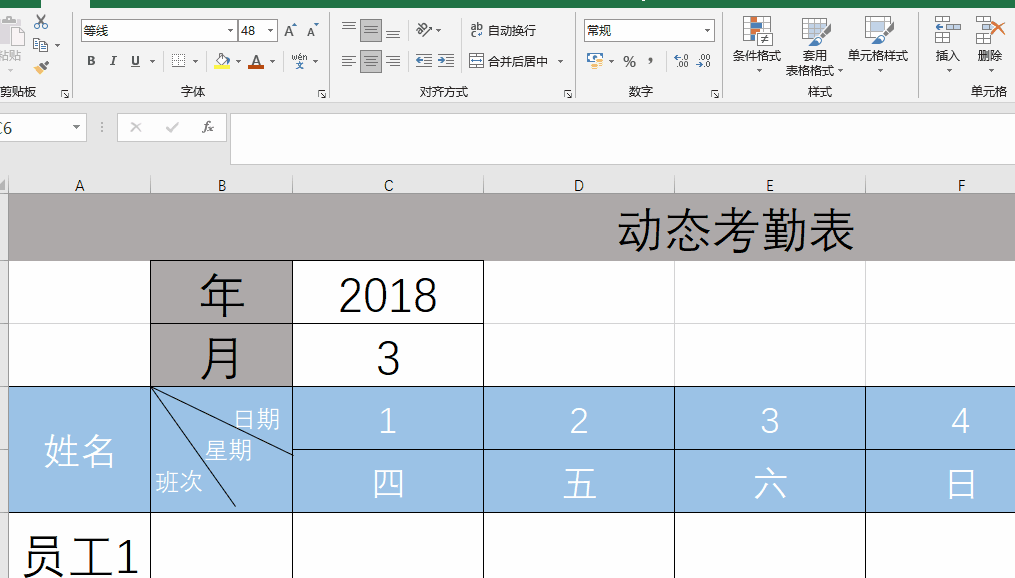
一、选择C2单元格后,【数据】—【数据验证】—在允许里面选择【序列】,在来源内输入【2016,2017,2018,2019】点击【确定】
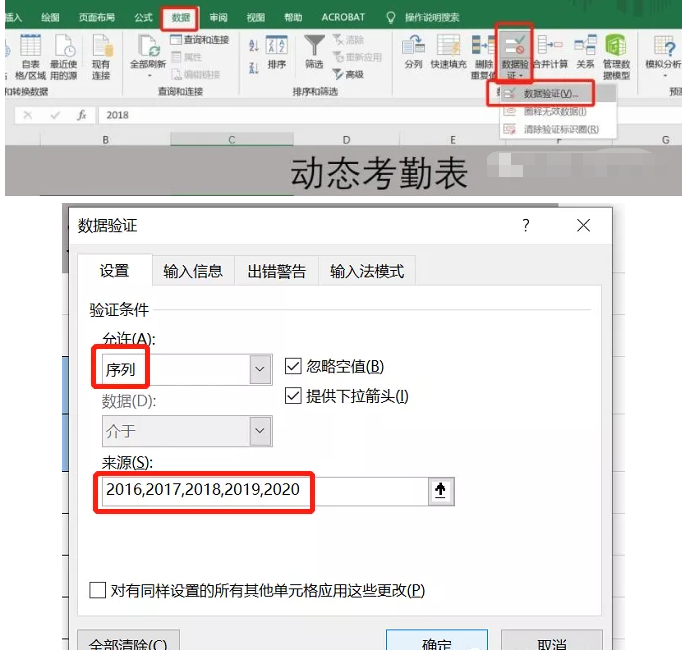
二、选中C3单元格,之后【数据】—【数据验证】—允许内选择【序列】,来源内输入【1,2,3,4,5,6,7,8,9,10,11,12】,点击【确定】
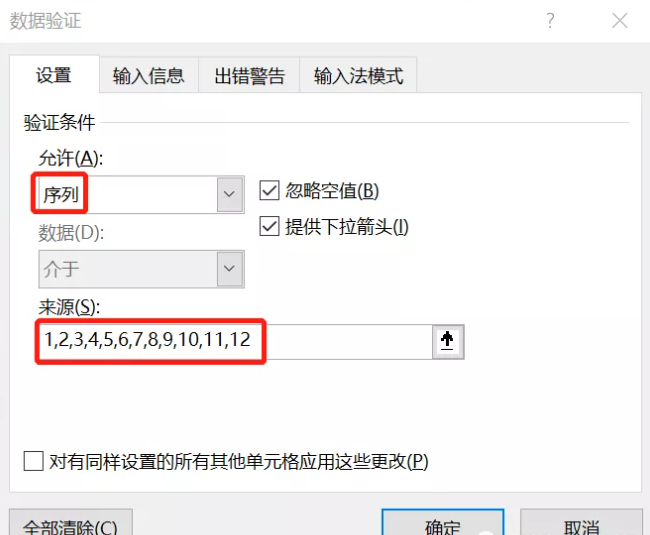
三、重要的内容来了,一定要理解公式哦!在C4单元格输入=DATE($C$1,$C$2,COLUMN(A2))按回车键
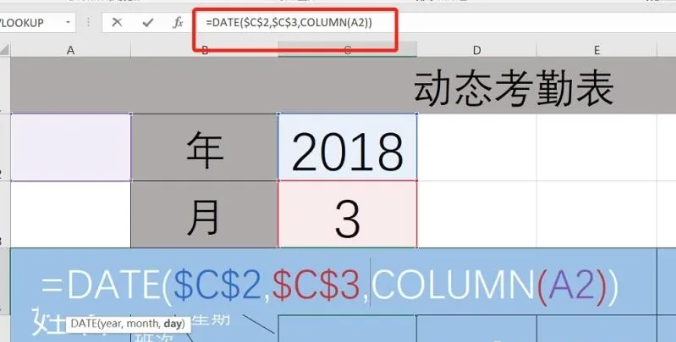
四、选中C4单元格右下角,向后拖动填充公式
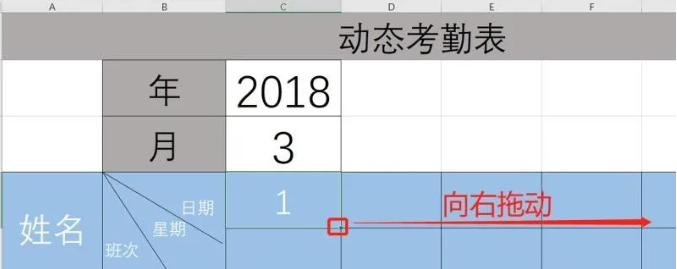
五、在C5单元格输入=C4,按回车键即可,向右拖动填充公式
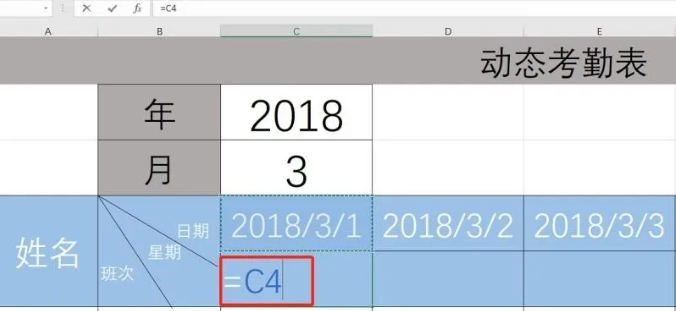
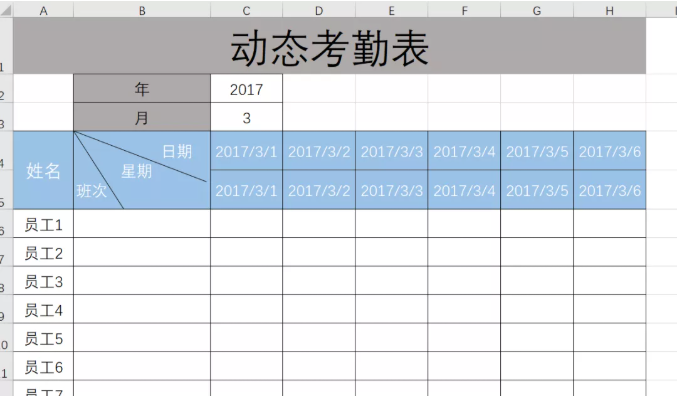
六、选中C4:H4,【右键】—【设置单元格格式】—【自定义】输入【d】,点击【确定】
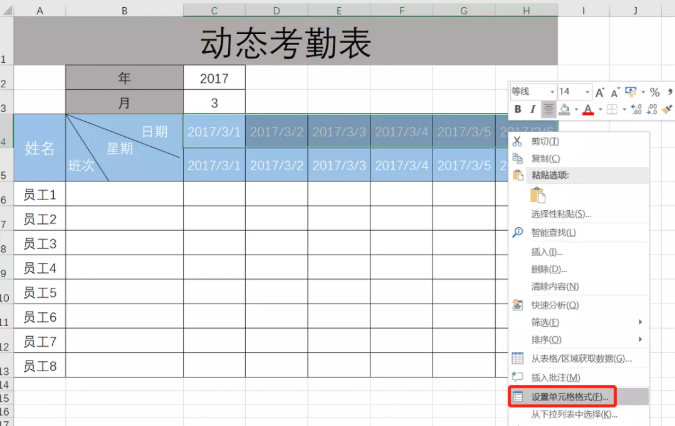
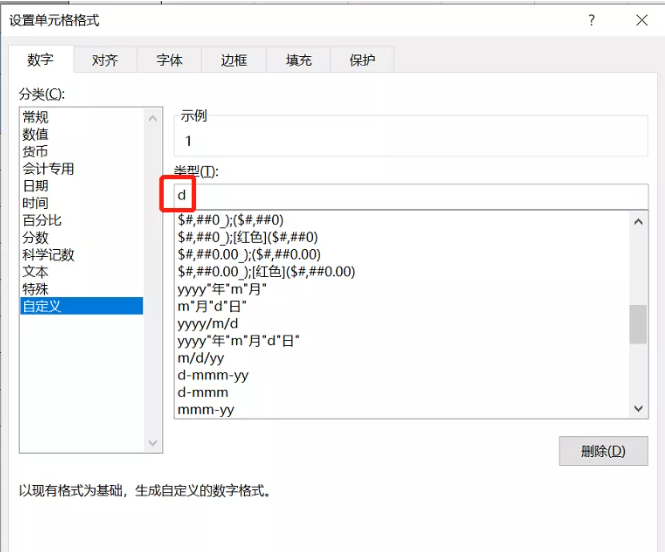
七、选中C5:H5,【右键】—【设置单元格格式】—【自定义】输入【aaa】,点击【确定】
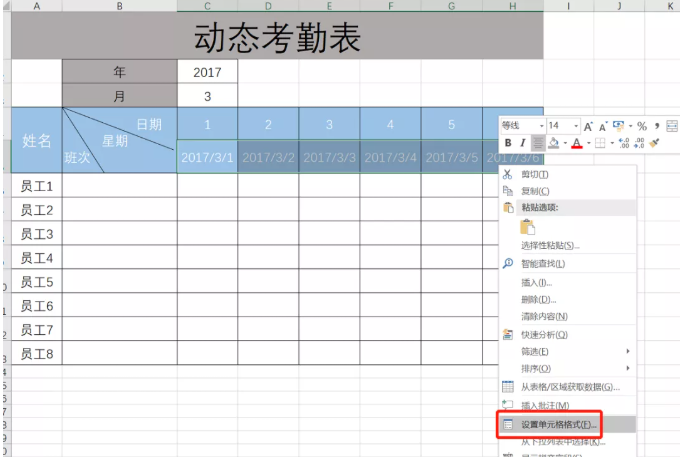
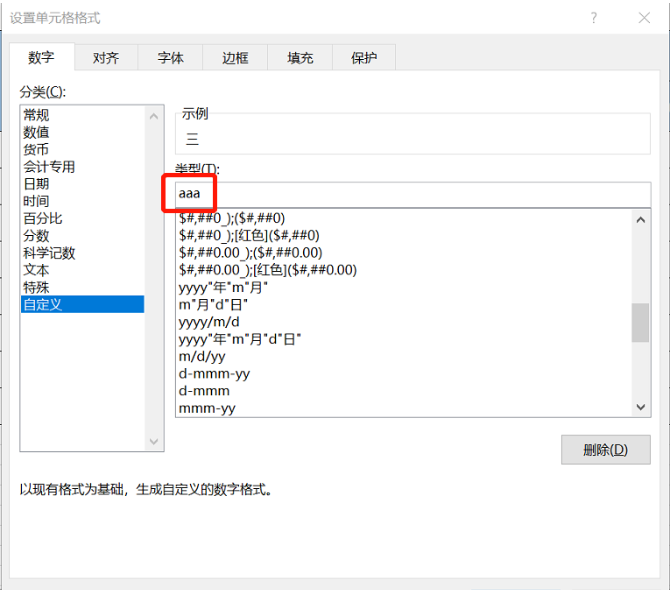
八、当我们设置完成后我们的考勤表就出来了
课程知识
- 成都高升电脑培训12-11
- 🚀职场利器,你掌握了吗?——电···03-03
- 有一个地方能让你从电脑小白变身···02-14
- 🌟成都姐妹们,职场逆袭的秘密,···02-14
- 成都高升电脑培训机构招生信息12-10
联系我们
QQ:714982500
手机:15208181631
电话:18025801018
地址:成都市武候区高华横街33号,成都A区B座(即高升桥地铁F口出站20米)
 714982500
714982500